Вы когда-нибудь хотели создать веб-сайт или целевую страницу, но думали, что это может быть слишком сложно? Вот что я чувствовал, прежде чем попробовал Leadpages.
Я изучал этот инструмент, чтобы увидеть, как он может облегчить жизнь таким людям, как мы, которые не являются техническими волшебниками.
Leadpages – это помощь вам создавать веб-страницы это выглядит потрясающе, и вы усердно работаете, чтобы донести ваше сообщение до людей.
Если вы начинаете малый бизнес, рекламируете мероприятие или просто хотите создать классную страницу в Интернете, я хотел узнать, подходит ли это вам удобно и высокоэффективным так как они сказали.
Итак, я углубился, чтобы посмотреть, как это складывается, особенно для людей, которые могут немного бояться всех технических вещей.
Вот мой взгляд на Leadpages, стремящийся поделиться информацией максимально простым способом.
Итак, давайте приступим и выясним, стоит ли Leadpages такой шумихи! 💼🚀
Содержание
Обзор Leadpages
Leadpages — это программное обеспечение, которое позволяет легко создавать продающие и целевые страницы без опыта программирования, экономя ваше время. Это частная компания, основанная в 2012 году Крэй Коллинз, Трейси Симмонси Саймон Пэйн, со штаб-квартирой в Миннеаполисе, штат Миннесота.
Leadpages — это программа, основная цель которой — предоставить максимальную помощь в легком создании продающих и целевых страниц. В конце января 2013 года он начался с выпуска компьютерной программы Leadpages.
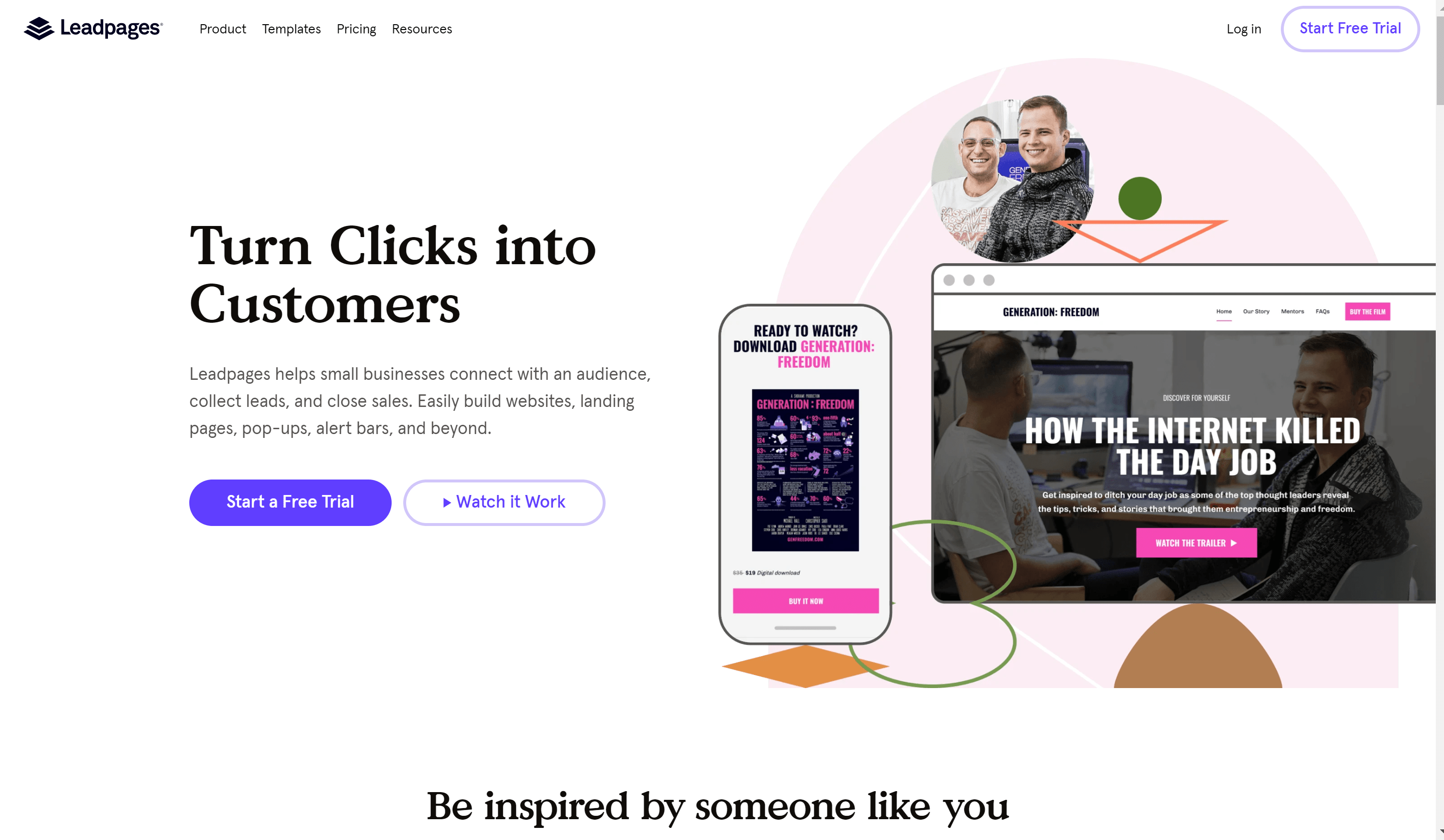
В нем было около двух десятков макетов и интегрированная компьютерная программа. Он также совместим с такими платформами, как InfusionSoft и MailChimp.
В сентябре 2013 года было обеспечено $ 5 миллионов от Foundry Group и Arthur Ventures. Компания представила несколько обновлений в январь 2014 г., октябрь 2014 г., и Март 2015.
В 2015 году Leadpages представила конструктор целевых страниц с возможностью перетаскивания, который получил дополнительное финансирование в размере 27 миллионов долларов от Foundry Group, Drive Capital и Arthur Ventures. В октябре 2015 года Leadpages провела рекламную конференцию для малого бизнеса.
О сотрудничестве компании с Facebook было объявлено в ноябре 2017 года, представив конструктор рекламы Facebook. На сегодняшний день существует более 45,000 активные пользователи платформы.
Цены на Leadpages: сколько это стоит?
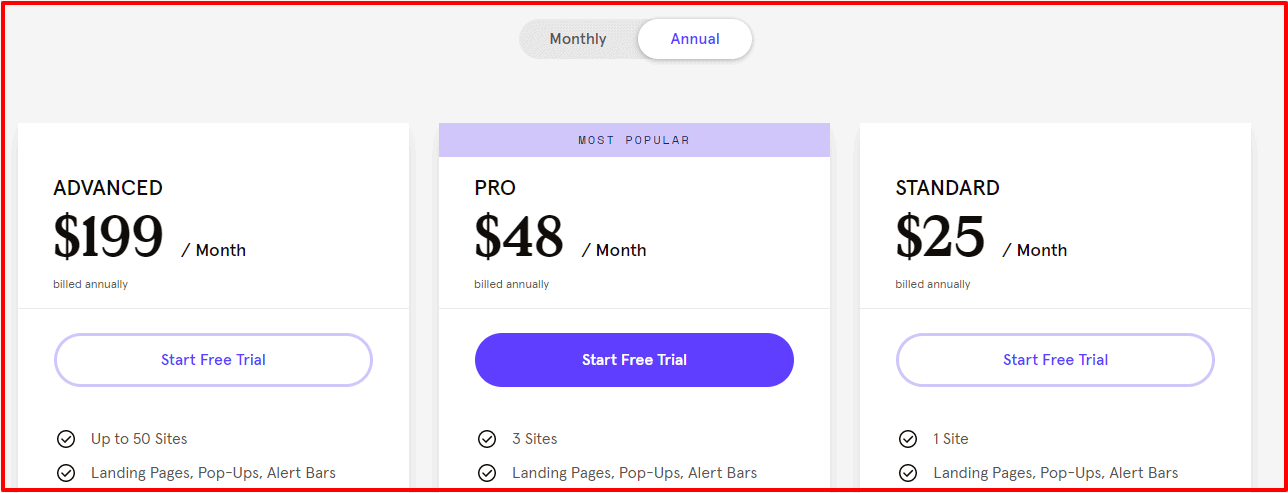
Leadpages внедрила очень эффективную ценовую политику. Клиенты могут платить ежемесячно или ежегодно. Подробные цены со всеми планами подписки указаны ниже.
| Стандарт | Pro | Фильтр | |
| Ежемесячно | $ 37 / мес | $ 79 / мес | $ 321 / мес |
| Ежегодно | $ 25 / мес | $ 48 / мес | $ 199 / мес |
| 2 года | $ 17 / мес | $ 42 / мес | $ 159 / мес |
Ежемесячно
- Стандартная подписка- Те, кто выбирает стандартную подписку, должны заплатить не менее $ 37 в месяц. Цена умеренная и доступная в обмен на услуги. За стандартную подписку вы получаете возможность создать 1 сайт, бесплатный хостинг, целевые страницы, всплывающие окна, неограниченный трафик и многое другое.
- Подписка Pro- Чтобы воспользоваться услугами pro-версии Leadpage, необходимо заплатить $ 79 в месяц. Эта версия имеет свои преимущества и предоставляет широкий спектр услуг. При этом с подпиской Pro вы получаете стандартные преимущества, а также 3 сайта, онлайн-платежи и продажи, а также триггерные ссылки по электронной почте.
- Расширенная подписка- В конечном счете, все функции главной страницы можно использовать в расширенной версии всего за $ 321 в месяц. Вы сможете опробовать все услуги и функции в течение месяца.
Раз в год
- Стандартная подписка – Он поставляется со всеми стандартными функциями, которые предлагает Leadpages на $ 25 ежемесячно. Если вы немного сомневаетесь, но решили попробовать конструктор веб-сайтов, это лучшая цена, на которую вы можете пойти.
- Профессиональная подписка – Это самая популярная подписка среди клиентов Leadpage. Он опустошается только $ 48 ежемесячно из своих карманов, и вы, по сути, выжимаете лучшее для своего бизнеса.
- Расширенная подписка – Чтобы получить максимальную долгосрочную выгоду, вы можете выбрать расширенную подписку на странице $ 199 в месяц. В конечном итоге вложенные деньги полностью извлекаются за счет прибыли от бизнеса.
При ежегодной оплате Leadpages Standard стоит 37 долларов в месяц.
- Неограниченное количество страниц, трафика и потенциальных клиентов
- Неограниченное количество всплывающих окон
- Неограниченные панели оповещений
- Бесплатный Хостинг
- Подключить 1 домен
- Более 200 бесплатных шаблонов (адаптивных для мобильных устройств)
- Более 40 стандартных интеграций
- Конструктор рекламы для Facebook и Instagram
- Техническая поддержка (по электронной почте)
- Еженедельные групповые тренировки
Leadpages Pro (79 долларов в месяц, оплата ежегодно)
- Все стандартные функции
- Интернет-продажи и платежи
- Неограниченное сплит-тестирование A/B
- Триггерные ссылки по электронной почте
- 10 текстовых кампаний с возможностью подписки
- Специальные скидки от компаний-партнеров.
Leadpages Advanced (321 доллар США в месяц, оплата ежегодно)
- Все функции Standard и Pro
- Расширенная интеграция
- 5 бесплатных дополнительных аккаунтов
- 50 дополнительных текстовых кампаний с возможностью подписки
- Быстрый старт 1 на 1
- Виртуальные семинары Leadpages
Бесплатная пробная версия LeadPages (начните с 14-дневной бесплатной пробной версии)
Бесплатные пробные версии — это то, что мы все любим! Вы можете проверить все и посмотреть, хотите ли вы платить за это каждый месяц. С LeadPages, этот вариант предлагается на 14 дней, после чего с вас будет взиматься плата ежемесячно или ежегодно.
Итак, первое, что вам нужно сделать после прочтения этой статьи, — это хотя бы проверить бесплатную пробную версию, чтобы вы могли увидеть, как много вы упускаете, не становясь частью этой фантастической новой платформы!
Как создать целевую страницу с ведущими страницами
Начните ниже!
Выберите шаблон
Чтобы приступить к работе, вам нужно будет начать с шаблона. Вот как выбрать план и начать строительство:
- В меню навигации выберите «Целевые страницы» и нажмите «Создать новую целевую страницу» в правом верхнем углу.
- Фильтруйте по типу страницы, отрасли, стилю, цвету или просмотрите всю коллекцию.
- Нажмите на "Начать сборкуg» чтобы начать или «предварительный просмотр», чтобы просмотреть ваши варианты. После выбора шаблона дайте проекту имя.
- Выбрав шаблон, дайте название своей странице и нажмите кнопку Продолжить.
Отредактируйте содержимое своей страницы.
Каждый шаблон поставляется с заранее созданными разделами, содержащими готовые к использованию виджеты. Вы можете настроить свою страницу, редактируя, меняя порядок, удаляя или добавляя новый контент.
С их конструктором вам не придется беспокоиться о потере прогресса. Ваши изменения автоматически сохраняются в режиме реального времени.
В случае каких-либо ошибок доступны различные варианты отмены. Более того, если у вас уже есть сайт, целевая страница или всплывающее окно Leadpages, вы можете легко скопировать и вставить разделы на новую целевую страницу.
Кроме того, использование шаблонов разделов позволяет легко интегрировать новый раздел в страницу, не создавая его с нуля.
Редактировать виджеты
Нажмите на любой виджет, чтобы получить доступ к его настройкам и отредактировать его содержимое. Обратите внимание, что многие виджеты, включая кнопки, могут содержать текст.
Каждый виджет также предоставляет различные параметры настройки и стиля.
Другие варианты настройки
Каждый шаблон разделен на различные части, столбцы и строки, которые вы можете изменить для дальнейшей настройки страницы.
Leadpages Drag And Drop Builder.
Я хотел бы предоставить структурированный обзор конструктора перетаскивания Leadpages с моей точки зрения:
- Знакомство с редактором Leadpages: Когда вы погружаетесь в редактор Leadpages, он кажется вам знакомым, особенно если вы раньше использовали конструктор страниц WordPress.
- Пользовательский интерфейс:
- В правой части экрана вас приветствует предварительный просмотр вашей страницы в реальном времени.
- Между тем, левая боковая панель — это центр доступа к различным инструментам и функциям.
- Виджеты:
- Виджеты — это основные строительные блоки вашей страницы.
- Эти виджеты позволяют вам легко добавлять на страницу такие элементы, как формы подписки или кнопки.
- Макет страницы:
- На вкладке «Макет страницы» вы создаете базовый макет сетки вашей страницы с использованием строк и столбцов.
- Стили страницы:
- На вкладке «Стили страницы» вы можете настроить шрифты, фоновые изображения и многое другое в соответствии с вашими предпочтениями в области брендинга и дизайна.
- Отслеживание страниц:
- Раздел «Отслеживание страниц» позволяет вам настроить основные параметры SEO, такие как мета-заголовки.
- Это также облегчает интеграцию кодов отслеживания и аналитики, таких как Facebook Pixel и Google Analytics.
- Настройки виджета:
- Каждый виджет, который вы используете, имеет свои уникальные настройки, к которым вы можете получить доступ и настроить.
- Удобный интерфейс:
- Редактор Leadpages, хотя и не такой свободный, как конструктор Instapage, отличается особой гибкостью.
- Например, переместить элемент так же просто, как перетащить его в новое место.
- Вы также можете использовать перетаскивание, чтобы легко регулировать ширину столбцов.
- Кодирование не требуется:
- Важной особенностью редактора Leadpages является то, что он полностью не содержит кода.
- Даже если у вас нет опыта программирования, вы можете легко создавать визуально привлекательные и эффективные целевые страницы.
Подводя итог, можно сказать, что конструктор перетаскивания Leadpages предлагает удобный интерфейс с необходимыми инструментами для проектирования и настройки ваших веб-страниц. Это отличный выбор, особенно если вы хотите создавать профессиональные целевые страницы без навыков программирования.
Настроить форму
Чтобы собрать подписки на своей странице, необходимо иметь хотя бы один виджет формы. Как правило, шаблоны поставляются с формой согласия по умолчанию, которую часто можно найти во всплывающем окне на странице. Вот руководство по поиску и настройке формы вашей страницы:
Настройки формы
Шаг 1: Найдите призыв к действию, обычно представленный кнопкой. Обратите внимание, что многие шаблоны содержат несколько призывов к действию.
Шаг 2: Наведите курсор на призыв к действию и выберите Редактировать всплывающее окно (или нажмите призыв к действию, а затем значок ссылки).
Шаг 3: После открытия всплывающего окна наведите курсор на форму и выберите Редактировать интеграции (или щелкните любую часть формы, чтобы получить доступ к ее настройкам).
Шаг 4: Перемещайтесь по трем вкладкам: ИНТЕГРАЦИИ, ПОЛЯи Действия, чтобы изменить настройки формы. Как только вы закончите, нажмите Сохранить и закрыть.
Прикрепляем лид-магнит
Вы можете побудить посетителей подписаться на вашу страницу, предоставив лид-магнит.
Настройки страницы благодарности
В качестве стандартной процедуры люди, заполнившие форму на вашей целевой странице, будут перенаправлены на стандартную страницу благодарности. Я предлагаю создать персонализированную страницу благодарности, чтобы сделать ее более удобной для тех, кто взаимодействует с вашей страницей подписки.
Опубликуйте свою страницу
Нажмите предварительный просмотр перед публикацией страницы, чтобы увидеть ее в действии — вы даже можете проверить, хорошо ли она выглядит на мобильных устройствах.

Когда вы закончите, нажмите «Опубликовать», чтобы сделать его общедоступным! URL-адрес каждой публикуемой вами страницы будет находиться в вашем домене Leadpages (размещенном у нас). Самый простой способ распространения вашей страницы — использовать этот URL-адрес, но вы также можете опубликовать ее на своем собственном сервере или сайте WordPress.
Проверьте свою страницу
Обычно я рекомендую провести тестирование перед публикацией вашей страницы для общего доступа. Посмотрите видео ниже, в котором показано, как правильно протестировать вашу страницу.
Создайте кампанию или воронку
Публикуйте контент Leadpages на веб-сайте WordPress
Готовы ли вы отправиться в путь создания, публикации и оптимизации целевых страниц в своем домене WordPress? Позвольте нам провести вас через очаровательный мир интеграции Leadpages с вашим сайтом WordPress. 🌟✨
- Обычные страницы:
- Создавайте неограниченное количество обычных страниц, каждая из которых имеет уникальный URL-адрес для точного таргетинга.
- Легко делитесь своими предложениями через социальные сети, рекламу или кампании по электронной почте.
- Раскройте потенциал многоуровневых URL-адресов, таких как скрытая карта сокровищ, ведущая к желаемому месту назначения.
- Главная:
- Преобразуйте домашнюю страницу вашего сайта по умолчанию, добавив привлекательную целевую страницу по вашему выбору.
- Произведите незабываемое первое впечатление на каждого посетителя, входящего в ваше волшебное царство.
- Добро пожаловать в ворота:
- Очаруйте новых посетителей очаровательной приветственной надписью, гарантирующей волшебное знакомство с вашим сайтом.
- Используйте возможности настраиваемых URL-адресов, чтобы направить даже вернувшихся гостей к новым волшебствам.
- 404 страницу:
- Превратите ошибки в возможности, создав увлекательную страницу 404.
- Превратите недовольных странников в нетерпеливых исследователей с помощью заманчивых предложений.
Издательский ритуал Приготовьтесь представить миру свои созданные чудеса, выполнив следующие простые шаги:
- Нажмите на мистический путь Главные страницы › Добавить новый в вашей панели управления WordPress.
- Выберите тип страницы, которая соответствует вашей цели, и выберите созданную целевую страницу.
- Погрузитесь в глубины настройки, выбрав фрагмент URL-адреса и приняв решение, использовать ли магию кэширования.
- Победоносным щелчком оживите свое творение, нажав Опубликовать.
Легкое создание обновлений Станьте свидетелем плавного танца обновлений по мере развития ваших целевых страниц:
- Волшебство кроется в самих Leadpages — любые вносимые вами изменения будут распространяться по вашему сайту WordPress в режиме реального времени.
- Остерегайтесь плагинов кэширования и безопасности, поскольку они могут внести небольшие задержки в танец. Если такие тени появляются, постарайтесь рассеять их, дезактивировав потенциальных виновников.
Укрощение статус-кво Освойте искусство статусов страниц и используйте их в своих интересах:
- Перейдите на портал Leadpages в вашей панели управления WordPress.
- Элегантно переключайте флажки рядом со страницами, которые вы хотите украсить обновлениями.
- Исполните элегантный танец с Массовые действия меню, выбрав «Редактировать» и отдав команду на изменения.
- Раскройте возможности изменения статуса выбранных страниц, тем самым формируя опыт для вашей аудитории.
Прощание со страницами Когда придет время расстаться, с достоинством идите по пути удаления:
- Посетите святилище Leadpages на панели управления WordPress.
- Выберите страницы, предназначенные для царства забытого.
- Благодаря раскрывающемуся списку «Массовые действия» переместите их в заботливую корзину «Корзина».
- Для окончательного завершения отправляйтесь в Корзину вкладка, где вы можете удалить или освободить их навсегда.
Теперь, вооружившись этой мудростью, вы готовы ориентироваться в запутанном мире управления целевыми страницами в WordPress, как настоящий волшебник! 🧙♂️🔮
Создание всего сайта с помощью Leadpages
Когда я впервые начал просматривать Leadpages, он в основном использовался для создания целевых страниц. Это страницы, которые вы видите, когда нажимаете на объявление или ссылку.
Однако в начале 2019 года Leadpages сделала нечто примечательное. Они позволили создавать с помощью одного и того же инструмента целые веб-сайты, а не только целевые страницы. Это было сравнимо с тем, как Squarespace и Wix позволяют пользователям создавать веб-сайты.
Аналогично тому, что я сделал с целевыми страницами, но с дополнительными опциями. Я управлял аспектами всего веб-сайта, такими как меню, облегчающее навигацию.
Для начала я мог выбрать один из доступных шаблонов веб-сайтов. Это было похоже на то, как если бы вы начали с базового дизайна, а затем настраивали его, изменяя такие элементы, как цвета и изображения.
Самым лучшим было то, что я по-прежнему мог использовать все замечательные функции Leadpages для улучшения работы веб-сайтов. Как будто у меня был арсенал мощных инструментов для создания веб-сайтов, которые людям было бы приятно посещать и использовать.
Что делают ведущие страницы? Быстрый взгляд на детальную функцию
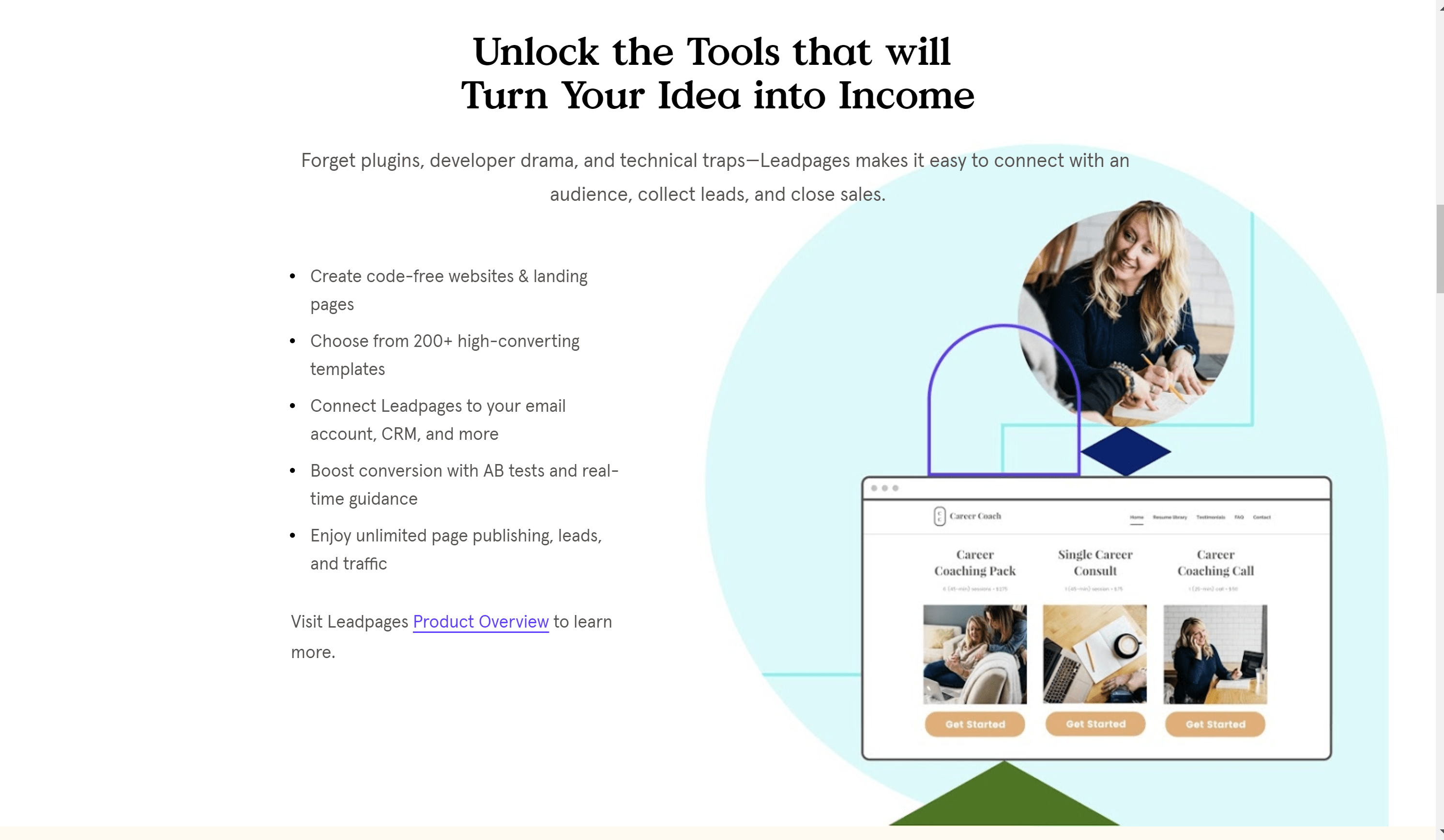
1. Присутствие в Интернете:
В 2020 году очень важно присутствовать в Интернете, особенно во время тенденции к культуре «сидеть дома». Независимо от вашего бизнеса, необходимо создать привлекательное присутствие в Интернете, чтобы привлечь внимание и расширить клиентскую базу.
С Leadpages вам не придется тратить дни на поиски веб-дизайнеров для создания привлекательных целевых страниц и веб-сайтов.
Leadpages позволяют легко создавать целевые страницы и веб-сайты для привлечения и конвертации потенциальных клиентов. Его интерфейс удобен даже для новичков.
Это этап без кода, который недавно был переработан и стал доступным. конструктор перетаскивания, что избавляет вас от значительной части ручной работы. Вы будете публиковать веб-страницы, которые будут привлекательны и привлекательны.
2. Качественные лиды:
Leadpages разработан с учетом конверсии, гарантируя, что весь контент оптимизирован для конвертации трафика в потенциальных клиентов и клиентов на целевых страницах.
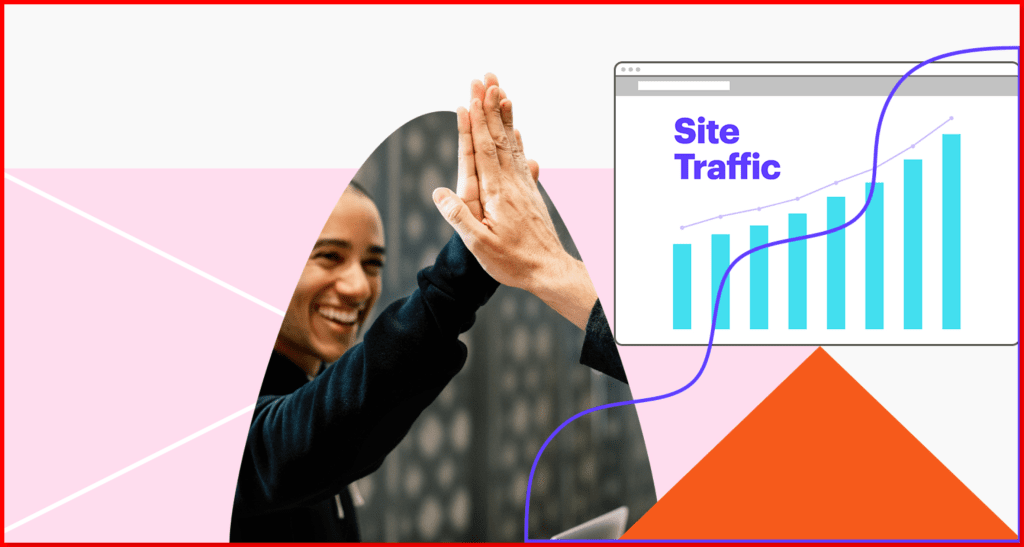
Leadpages включает всплывающие окна, панели оповещений и AB-тестирование на все страницы, которые вы создаете с помощью их платформы.
В настоящее время вы можете расширить свой список подписчиков электронной почты, продвигая подписки, такие как электронные книги или информационные бюллетени, и обеспечивая автоматическую доставку контента.
Настраиваемые целевые страницы гарантируют, что ваш продукт достигнет заинтересованных лиц, что позволяет вам удовлетворить целевые группы и их потребности.
3. Оптимизированное развитие:
Благодаря обновлению Leadpages 2019 года создание веб-сайта с помощью Leadpage стало справедливым и простым.
Оплатив премиум-план, вы получаете доступ к миру современной свободы дизайна. Конечно, вы всегда можете начать с бесплатного варианта.
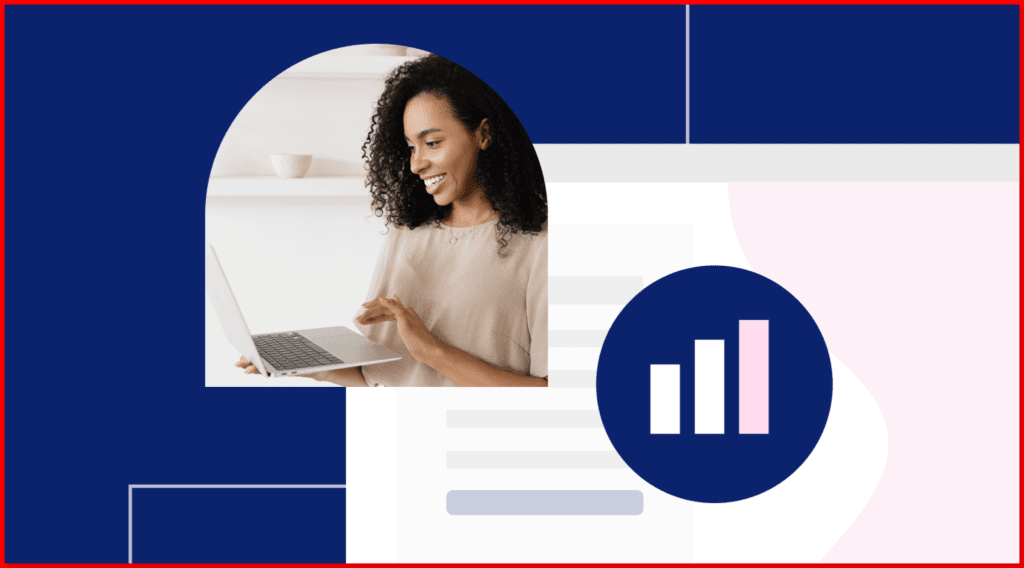
Он предлагает варианты интеграции электронного маркетинга на вашу страницу. Вы даже можете включить целевую страницу, размещенную на Leadpages, под своим доменным именем. Благодаря этим инструментам и возможности отслеживать производительность вашей страницы в режиме реального времени посредством эффективного сплит-тестирования ваш бизнес будет быстро расти.
5. Инструменты отчетности Leadpages по сплит-тестированию
Чтобы добиться более высокого коэффициента конверсии, Leadpages позволяет вам проводить неограниченное количество сплит-тестов на ваших страницах, что позволяет вам точно настроить их для оптимальной производительности.
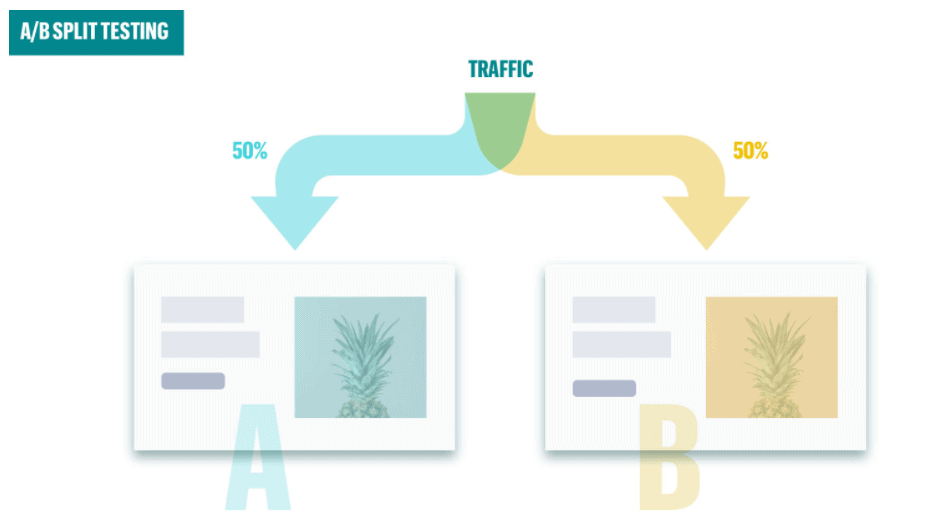
Если вы не уверены в том, какое место лучше всего разместить для блока призыва к действию, чтобы максимизировать эффективность, вы можете запустить сплит-тесты на своих страницах, чтобы сравнить их с другими дизайнами на вашем сайте.
Это помогает прогнозировать коэффициенты конверсии, производительность и уровни оптимизации. Довольно круто, правда? Любые неопределенности в отношении мелких деталей, таких как макет или шрифт, можно устранить, проведя A/B-тестирование в любое время.
6. Всплывающие окна
Скорее всего, вы уже сталкивались со всплывающим окном Leadpages (Leadbox). Они повсюду. Лидбоксы — это понятные и профессионально выглядящие всплывающие окна, которые помогут вам быстро собрать больше потенциальных клиентов.
С помощью Leadpages создание Leadbox с высокой конверсией занимает всего несколько минут, и он поставляется с автоматическими настройками, позволяющими запускать его, когда интерес вашего посетителя достигает пика.
Да, когда посетитель проявляет интерес к вашей целевой странице, вы можете предложить ему предложение, перед которым невозможно устоять. Leadpages предоставляет удобный редактор с возможностью перетаскивания для создания Leadboxes за считанные минуты. Более того, вы можете легко интегрировать своего поставщика услуг электронной почты, чтобы новые подписчики сразу добавлялись в ваш предпочтительный список адресов электронной почты после регистрации.
7. Лидлинки
Лид-ссылки, также называемые «триггерными ссылками по электронной почте», представляют собой изящную функцию, которая упрощает подписку на рекламные акции, такие как вебинары, всего одним щелчком мыши.
Допустим, вы предлагаете вебинар «Освоение искусства приготовления тако с икрой». Обычно вы отправляете электронное письмо на весь свой список адресов электронной почты, содержащее кнопку регистрации, при нажатии которой читатель перенаправляется на специальную целевую страницу для этого вебинара (вероятно, созданную с помощью Leadpages).
Чтобы зарегистрироваться на вебинар, им нужно будет щелкнуть ссылку и предоставить дополнительную личную информацию на целевой странице. Уже нет…
При использовании Leadlinks вы или один из ваших партнеров включаете ссылку прямо в электронное письмо. Когда потенциальный клиент нажимает на него, он мгновенно регистрируется. Никаких дальнейших действий не требуется. Простой клик по ссылке автоматически завершает регистрацию.
8. Создайте инструменты преобразования
Вы можете использовать конструктор страниц для создания целевых страниц, но Leadpages также позволяет разрабатывать инструменты, которые компания называет инструментами конверсии.
Эти компоненты, такие как всплывающие окна, панели предупреждений, сообщения о согласии и триггерные ссылки, можно добавить на ваш веб-сайт, чтобы привлечь потенциальных клиентов или вызвать определенное действие у посетителей.
Leadpages — мощный конструктор форм для подписки на рассылку по электронной почте, поскольку эти методы преобразования можно интегрировать в существующий веб-сайт WordPress.
9. Предварительный просмотр на мобильных устройствах
Каждый владелец веб-сайта должен обеспечить возможность просмотра его страниц на мобильных устройствах. Если вы не исправите это, посетители, использующие мобильные устройства, не смогут лучше читать.
LeadPages позволяет вам предварительно просмотреть любую созданную вами страницу на экране мобильного телефона, но не может изменить вашу страницу, когда вы на нее смотрите. Например, вы не можете изменить макет и виджеты в мобильной версии, но не в версии для ПК.
Это проблема для людей, которые управляют веб-сайтами с большим количеством посетителей с мобильных устройств. Как обеспечить максимальное удобство для пользователя, если вы не можете изменить мобильную версию?
10. Раскройте волшебство инструмента оптимизации LEADMETER! 🌟🔍
Благодаря передовой технологии Leadmeter вы можете легко оценить содержание своей страницы и мгновенно получить представление о ее потенциале конверсии.
Независимо от того, создаете ли вы новую страницу с нуля или оптимизируете уже существующую, Leadmeter быстро определит все критические элементы, которые могут повлиять на ее коэффициент конверсии, в том числе:
- Макет страницы и ее содержание
- Призыв к действию (CTA)
- Методы сбора свинца
11. Варианты интеграции Leadpages
Чудеса, которые вы создаете с помощью Leadpages, такие как привлекательные целевые страницы, привлекательные сайты и инструменты повышения конверсии, можно легко интегрировать с более чем 40 различными сервисами и инструментами. Откройте для себя различные варианты интеграции на веб-сайте Leadpages, сгруппированные в очаровательные категории, такие как «Аналитика».
- Аналитика: Раскройте потенциал идей вместе с такими стойкими приверженцами, как Google Analytics.
- CRM: Наладьте связи с такими титанами, как Salesforce, и улучшите свои отношения с клиентами.
- цифровая реклама: Танцуйте среди звезд с такими жемчужинами интеграции, как Facebook и Google Ads.
- Электронная коммерция: Отправляйтесь в торговый квест вместе с Shopify, открывая мир онлайн-торговли.
- Email Marketing: используйте возможности общения с такими известными союзниками, как Авебер.
- Онлайн Чат: общайтесь в режиме реального времени с мистическими силами Drift.
- Автоматизация Маркетинга: окунитесь в мир безупречной оркестровки под руководством HubSpot.
- Оплата: открывайте сокровища с помощью PayPal, открывая пути для простых транзакций.
- Календарное Планирование: Укротите течение времени с помощью таких союзников, как Календли, обеспечивая гармоничные сражения.
- Соцсети: Присоединяйтесь к танцу видимости с помощью волшебной интеграции с Facebook.
- Видео: отправляйтесь в визуальные путешествия с YouTube и делитесь захватывающими историями.
- Веб –конференции: Раскройте мудрость нетерпеливой аудитории с помощью GoToWebinar.
- Вебсайт: Объедините свои силы с WordPress, вплетая свои творения в саму ткань Интернета.
- Прочее: исследуйте загадочное царство других интеграций, где вас ждут сюрпризы.
Отзывы клиентов LeadPages: отзывы пользователей LeadPages
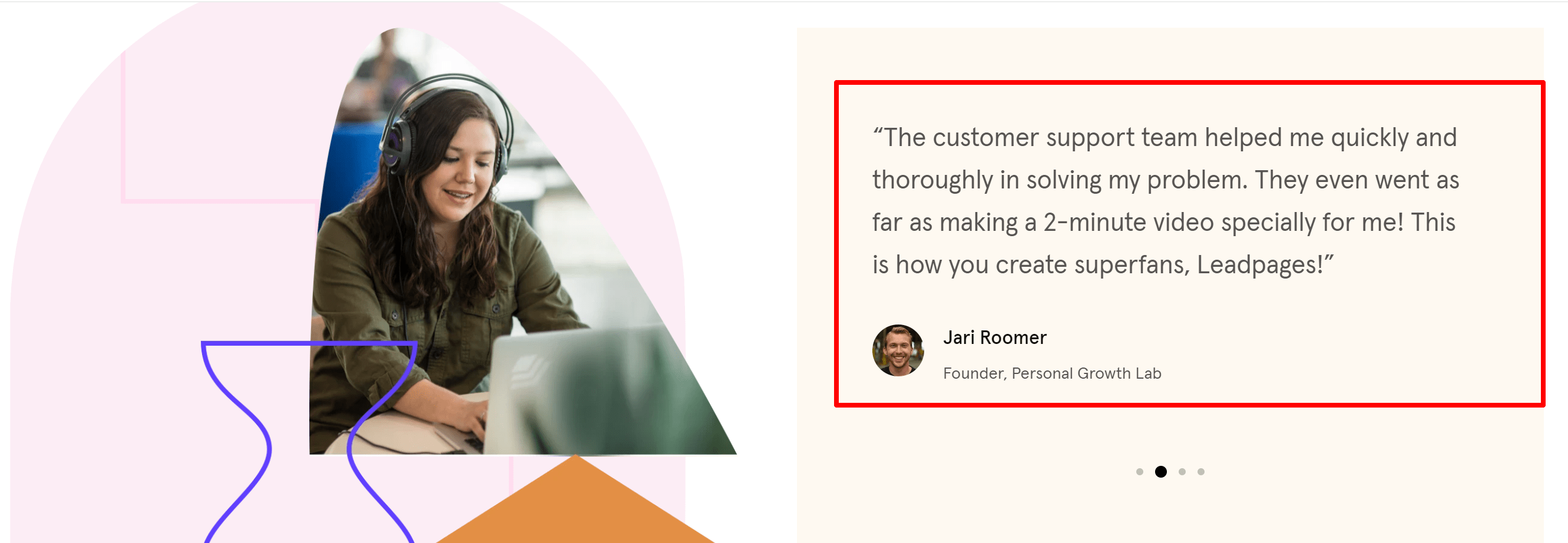
Плюсы и минусы ведущих страниц:
отождествлялась
- Для новичков возможность перетаскивания является удобным редактором.
- Новая панель оповещений позволяет вам прикреплять «уведомление» настройте форматы и призывы к действию на свой сайт.
- Уверяю вас, вы получаете около 200+ бесплатных шаблонов с великолепным дизайном! Но хорошая новость в том, что вы получаете больше шаблонов, если заплатите за них.
- О, еще одна часть, которая была недавно установлена, предоставляет вам все необходимое для разработки веб-страниц, оптимизированных для конверсии, всего за несколько кликов!
- Самое интересное — это создание A/B-тестов.
- Есть дополнительный функционал.
- Вся система встроенной аналитики.
- Фантастический набор виджетов.
Cons-
- Большинство функций не включены в доступный уровень.
- Как вы, наверное, слышали, единственным недостатком здесь является то, что от цены у людей расширяются глаза, особенно у обычных пользователей.
Отзывы пользователей Leadpages:

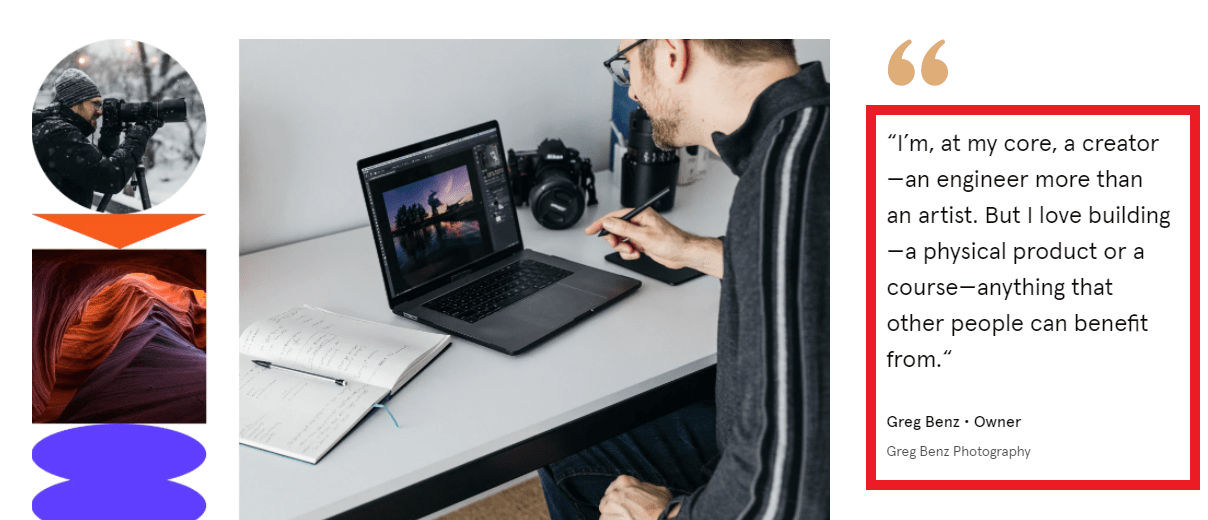
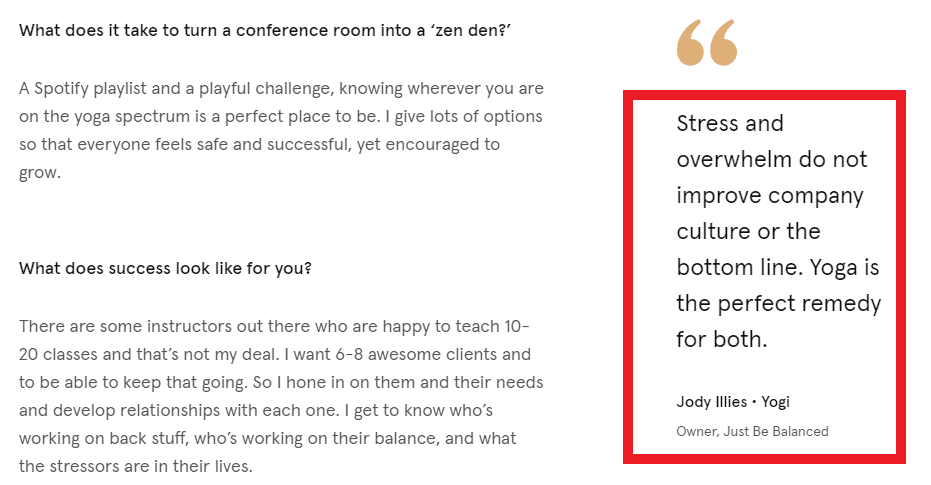
Отзывы клиентов LeadPages на Facebook:
Отзывы клиентов LeadPages в Твиттере
Что, если бы мы сказали вам, что вы можете изменить SEO своего сайта, выполнив 10 простых шагов? Хорошая новость в том, что вы абсолютно можете. 🌟
Подпишитесь на нашу #SEO контрольный список и узнайте, как отсеять, что работает (а что нет) с нашими 10 основными #SEOсоветы. ⬇ https://t.co/tItVokR3GP
— Leadpages® (@Leadpages) 15 апреля 2021
Отзывы клиентов LeadPages на LinkedIn
Отзывы клиентов LeadPages на Youtube
Часто задаваемые вопросы, связанные с обзорами Leadpages
✅ Сколько стоит LeadPages?
LeadPages предлагает бесплатную пробную версию, но не бесплатную версию. Их самый низкий план начинается с 25 долларов в месяц.
🎉 Нужны лид-страницы?
Вам следует использовать LeadPages, если у вас средний бизнес и вы хотите быстрее расширять свой список адресов электронной почты и конвертировать потенциальных клиентов в клиентов. Кроме того, это сэкономит время, которое вы тратите на создание страниц с кодированием.
💼 Когда мне следует начать использовать Leadpages в своем бизнесе?
Leadpages Destinations упрощают и ускоряют продвижение в Интернете, а благодаря их целевым страницам и механизмам конверсии развитие вашей торговли становится простым и прямым.
Какой совет номер один для вас по созданию эффективных лид-магнитов?
Мы провели множество тестов и обнаружили, что простой список инструментов на одной странице стал лучшим лид-магнитом, который мы когда-либо раздавали. Это был просто хороший PDF-файл со списком некоторых маркетинговых инструментов, которые они использовали. На него подписалось больше людей, чем на бесплатный видеокурс, электронную книгу и часовую консультацию.
👉 Какова цель Leadpage?
Leadpages можно считать водой для растущего растения. Подобно воде, которая помогает растению в росте и созревании цветов, Leadpages предоставляет вам методы развития вашего бизнеса с помощью различных вещей, таких как сбор потенциальных клиентов, общение с аудиторией и т. д. Помимо этого, он также предлагает простые для создания веб-сайтов, всплывающих окон, целевых страниц, панелей оповещений и многого другого.
💥 Что я получу с бесплатной пробной версией?
Вы получаете доступ ко всем инструментам, связанным с планом Leadpages, которые приведут вас к успешному развитию бизнеса. Это включает в себя безграничное распространение и безграничную активность и потенциальных клиентов — так что вперед на полной скорости в течение ваших бесплатных 14 дней!
Вердикт обзора Leadpages 2024 | Стоит ли использовать этот конструктор целевых страниц?
Мой опыт работы с Leadpages был положительным. Удобный интерфейс и разнообразные шаблоны позволили мне легко создавать индивидуальные целевые страницы.
Интеграция с маркетинговыми инструментами увеличила привлечение потенциальных клиентов, а аналитика предоставила информацию для оптимизации. Несмотря на незначительные сбои, отзывчивая служба поддержки оперативно решала проблемы.
Лид-страницы оказываются ценными для стимулирования усилий онлайн-маркетинга.

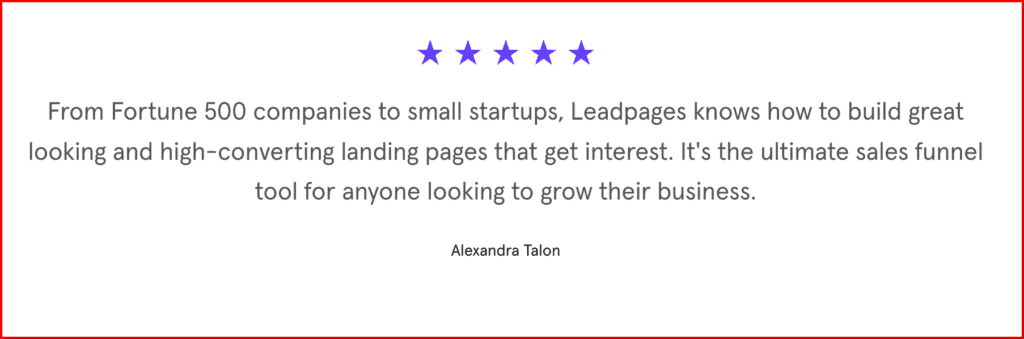
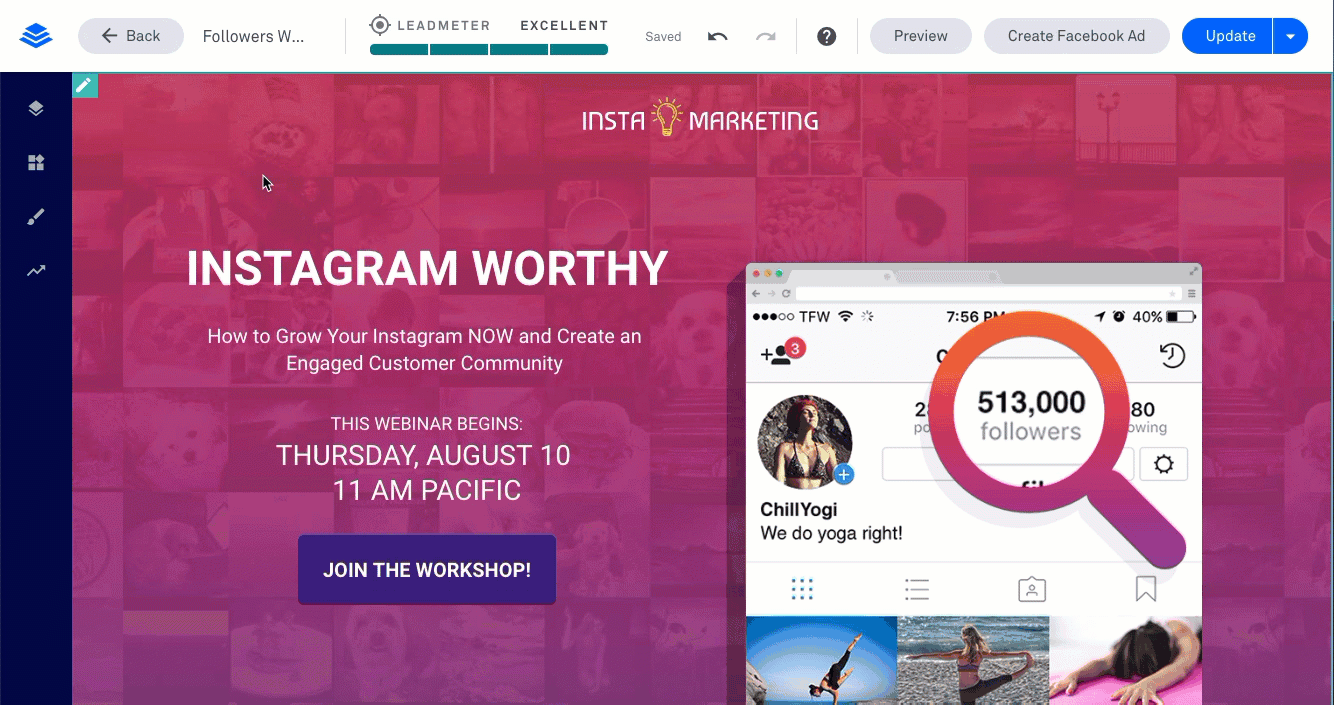
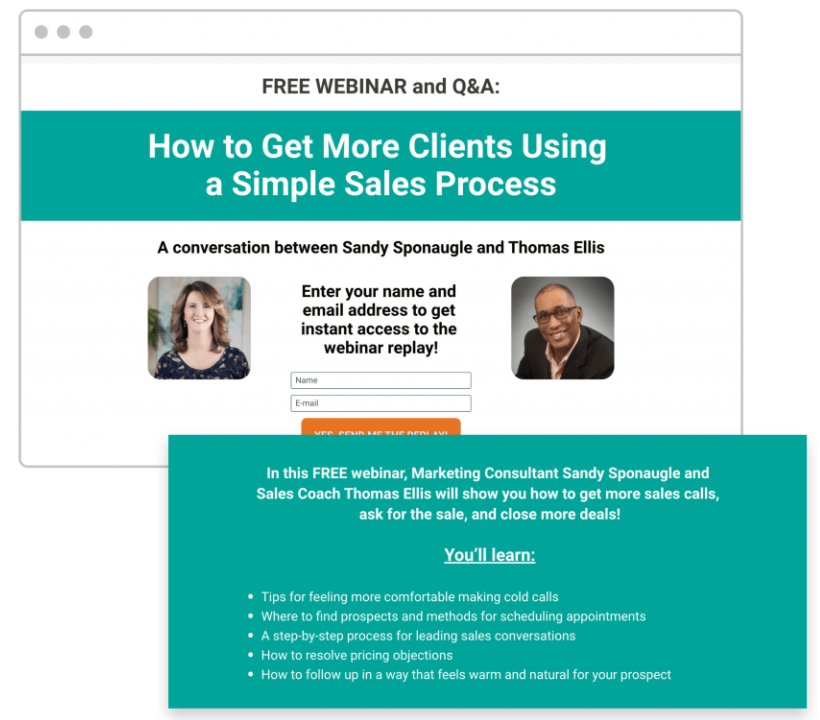
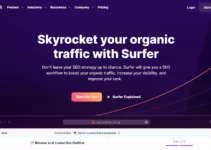
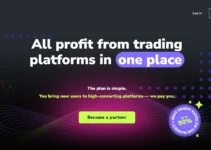
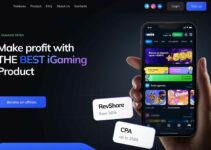

Если вам когда-нибудь понадобится больше контроля над своими клиентами, целевые страницы Leadpages — лучший инструмент для вас. Я обнаружил, что им невероятно легко пользоваться, а обслуживание клиентов стало еще лучше! Кроме того, они предлагают бесплатную 14-дневную пробную версию, что просто безумие, потому что не многие веб-сервисы делают это… так что за 14 дней человек узнает, удобен он для него или нет, а затем решает, продолжать ли это дальше!
Если мне нужно написать о некоторых преимуществах, я скажу, что вы можете добавить текст и изображения, чтобы создать полностью настраиваемую целевую страницу, которая привлекает внимание клиентов, конвертирует больше продаж, чем когда-либо прежде, и помогает вам победить конкурентов с превосходными коэффициентами конверсии… .и это то, чего хочет каждый, кто ведет любую страницу.
Как старый пользователь Leadpages, я скажу, что это упрощает для вас многие вещи. Это универсальный магазин для вашего электронного маркетинга, целевых страниц и многого другого. Есть несколько проблем, которые могут возникнуть у вас с услугой, которые внимательный персонал не может решить в считанные минуты по телефону.
Люди, стоящие за Leadpages, ответят на любой вопрос одним звонком!
Я зарегистрировался в Leadpages некоторое время назад, и я очень рад, что сделал это! Учебники помогли мне освоиться на платформе, и они очень быстро отвечали на любые вопросы, которые у меня возникали. Наличие поддержки клиентов по телефону действительно обнадеживает - это не то, что вы получаете от многих компаний в эти дни ... это так полезно для меня!
Если вы прислушаетесь к моим словам, то я скажу, что Leadpages использует идеальное программное обеспечение для современного маркетолога и владельца бизнеса. Вы когда-нибудь хотели отправлять автоматические обновления в свой список адресов электронной почты о вашей новой услуге, обновлениях о предлагаемых вами услугах, случайных бесплатных подарках? Экономьте время, управляя всем этим с помощью Leadpages… поскольку он очень прост в использовании, а также экономит время человека.